“ Astro.js ” je sodobno ogrodje za spletni razvoj, ki temelji na JavaScriptu in podpira lasten jezik, imenovan “ Astro ”. Njegove komponente so videti podobne drugim sprednjim razvojnim okvirom, kot je React.js. Astro.js razvijalcem ponuja pisanje celotne kode ogrodja JavaScript pod istim pokrovom. Tako da lahko razvijalec kodira v React, Tailwind, Angular, TypeScript, Vue in tako naprej v istem projektu, ne da bi vsakič šel skozi postopek konfiguracije.
Ta članek je prikazal korake namestitve in konfiguracije, vključene v implementacijo projekta Astro.js.
Kako namestiti in konfigurirati Astro.js v sistemu Windows?
Namestitev ' Astro.js ' se lahko izvede z uporabo ' npm ”, “ pnpm «, ali » preja «, a postopek ostaja enak. Toda v tej predstavitvi je ' npm ” Uporabil se bo Node Package Manager. Oglejmo si korak za korakom postopkovni vodnik za namestitev ogrodja Astro.js v sistemu Windows.
Predpogoji
Za lokalno namestitev in konfiguracijo Astro.js v sistemu Windows je treba izpolniti nekaj predpogojev. Tej vključujejo:
- “ js « z najmanjšo različico »v16.12.0«.
- Priporočljiv je urejevalnik besedil Visual Code.
- Osnovno znanje za uporabo ukazne vrstice.
1. korak: Začetek namestitvenega postopka
Najprej odprite ukazno vrstico. Nato obiščite imenik projekta, kjer boste uporabljali Astro.js, prek » cd ” ukaz:
cd
Po tem izvedite » npm ustvari astro@najnovejše ' ukaz za zagon ' Astro.js ” postopek namestitve:
npm ustvari astro@najnovejše' 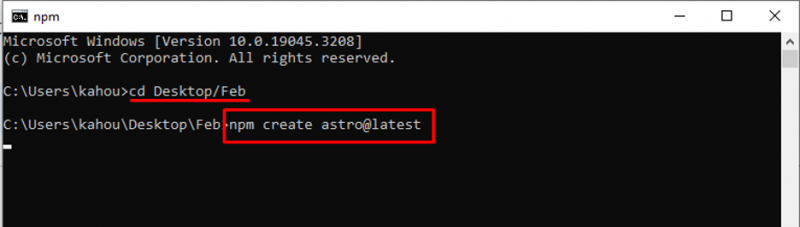
2. korak: Poimenovanje projekta
Nato je bil ustvarjen odgovor z vnaprej določeno vrednostjo za ime projekta. Tukaj je odvisno od vas, ali boste preimenovali projekt ali se preprosto prepustili toku:
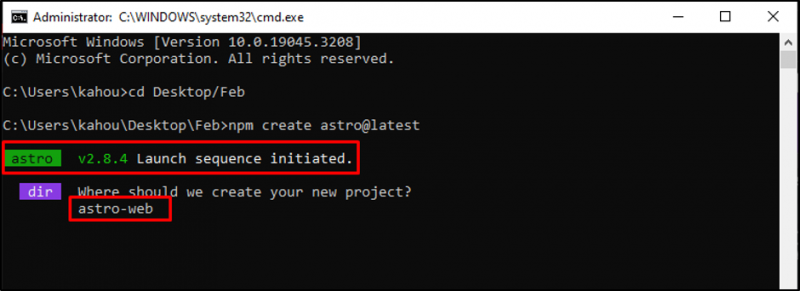
3. korak: Določitev vrste projekta
Astor.js vam ponuja več vgrajenih predlog in tem, ki jih lahko končni razvijalci preprosto prilagodijo. Tukaj je bil ustvarjen še en odgovor z vprašanjem, kakšen projekt nameravate razviti:
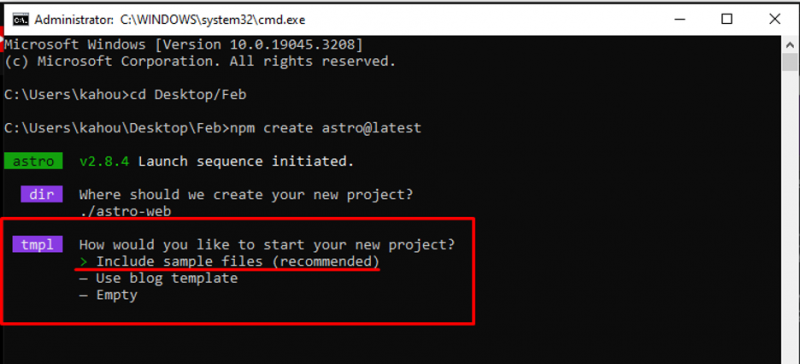
4. korak: Namestitev odvisnosti
Zdaj namestite priporočene odvisnosti, da bo potek izvajanja gladek in da boste zagotovili, da imate vse, kar je potrebno:
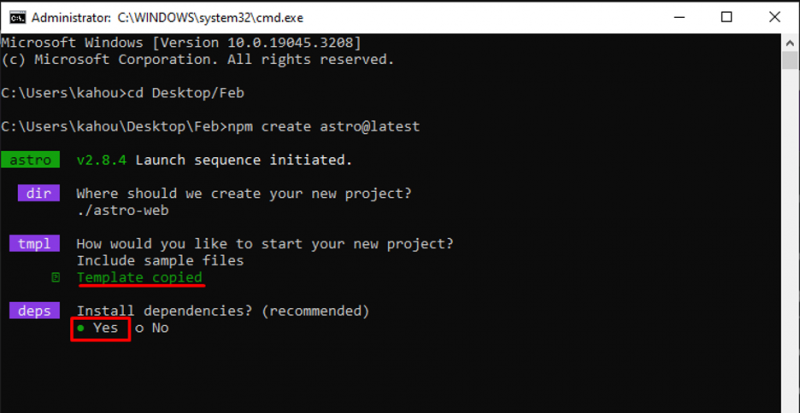
5. korak: Dodatek TypeScript
Jezik Astro.js preprosto deluje s HTML, CSS in JavaScript. Vendar pa je mogoče uvoziti druge okvirne module, vendar je struktura kode na sprednji strani videti podobna HTML. ' TypeScript ” se lahko podeduje tudi v projektu glede na potrebe:
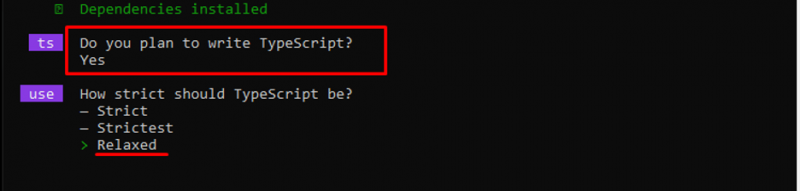
6. korak: Nastavitev Astro.js
Po odgovorih na vsa vprašanja bo Astro.js ustvaril projekt po meri glede na potrebe uporabnika in zagotovil navodila, kako zagnati projekt v brskalniku:
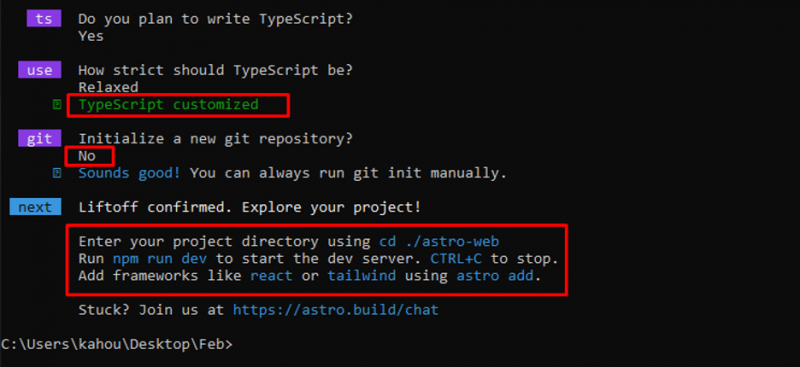
7. korak: Izvajanje projekta Astro.js
Zdaj uporabite » cd ' ukaz za vnos znotraj novo ustvarjenega ' Astro.js ” imenik:
cdNato izvedite » npm run dev ” za zagon projekta lokalno, kot je prikazano spodaj:
npm run dev 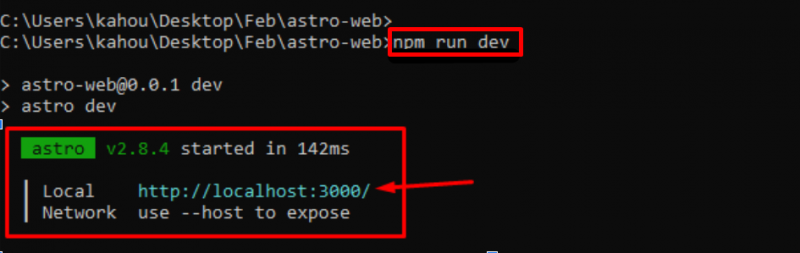
8. korak: Odprite projekt v brskalniku
Zdaj zaženite brskalnik in se pomaknite do » lokalni gostitelj: 3000 ” URL za nalaganje projekta:
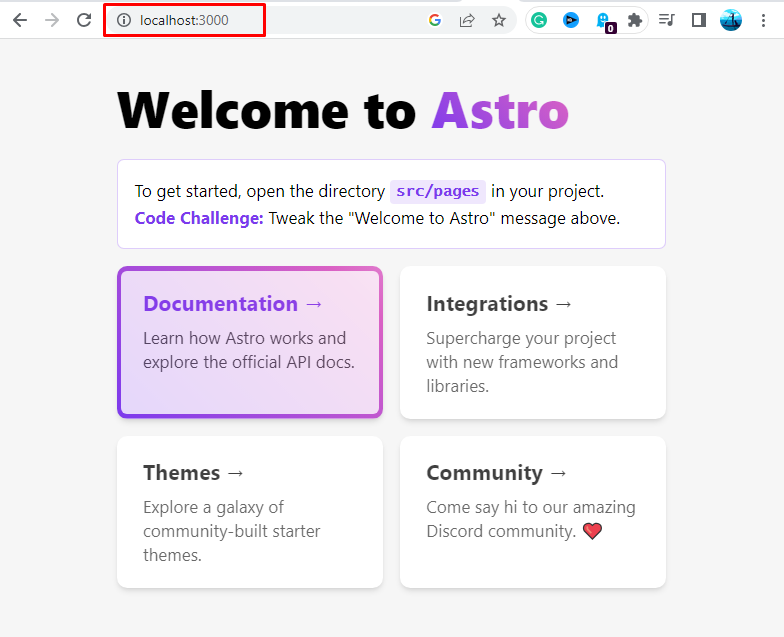
Izhod prikazuje priporočeno ali predlogo spletne strani, ki smo jo namestili med postopkom namestitve. To je vse o namestitvi in konfiguraciji Astro.js v sistemu Windows.
Zaključek
Če želite namestiti Astro.js, odprite terminal in se pomaknite do imenika projekta. Po tem zaženite » npm ustvari astro@najnovejše ” za zagon čarovnika za namestitev za Astro.js. Nato bo ustvarjen niz odgovorov, ki bodo razvijalcem pomagali konfigurirati in odgovoriti nanje glede na zahteve. Nato zaženite » npm run dev ' in obiščite ' lokalni gostitelj: 3000 ” URL za zagon projekta Astro. To je ves postopek za namestitev Astro.js v sistem Windows.